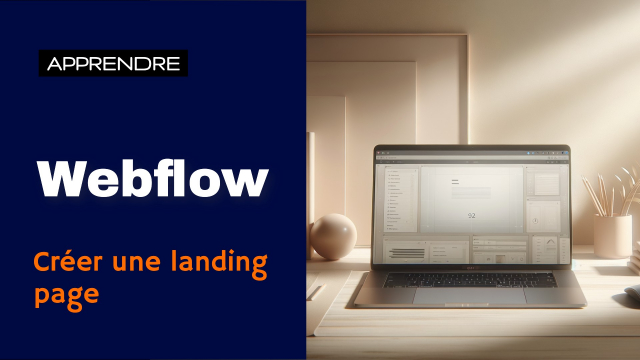Détails de la leçon
Description de la leçon
Bienvenue dans cette première leçon de notre formation sur Webflow! Nous allons explorer ensemble l'interface de Webflow pour comprendre comment elle se structure et fonctionne. Dès votre inscription, vous arriverez sur le dashboard, où vous pourrez créer et organiser vos projets. Vous pouvez choisir de partir d'une template ou de créer un site à partir de zéro, selon vos préférences.
Le module vous guidera à travers les différentes sections de l'interface : la vue designer où vous construisez votre site, le tableau des styles pour la personnalisation, et les divers outils comme les components, les assets, et les CMS pour optimiser votre création. Nous verrons également comment gérer les publications et tester votre site avant de le mettre en ligne.
Objectifs de cette leçon
L'objectif de cette vidéo est de vous familiariser avec l'interface de Webflow afin que vous puissiez créer et personnaliser des sites web professionnels en utilisant ses diverses fonctionnalités.
Prérequis pour cette leçon
Pas de prérequis spécifiques. Cependant, une connaissance basique du web et des principes de design peut être un plus.
Métiers concernés
Les professionnels comme les web designers, développeurs front-end, et les freelances trouveront cette formation particulièrement utile pour étendre leurs compétences en création de sites web.
Alternatives et ressources
En alternative à Webflow, vous pouvez utiliser des logiciels comme Wix, Squarespace, ou encore WordPress qui offrent des fonctionnalités de création de site similaire.